苹果耳机怎么调整音量?完整图解教程
更新时间:2023-08-20 10:41:38作者:jiang
苹果耳机怎么调整音量,苹果耳机是许多人使用的便携式音频设备,其音质优秀、外观精美而备受欢迎,对于一些新用户来说,调整耳机音量却可能是一项不太熟悉的操作。苹果耳机究竟如何调整音量呢?简单来说苹果耳机的音量调节是通过控制设备上的音量按钮来实现的。这些音量按钮通常位于耳机线材上,用户可以通过按下或滑动这些按钮来调整音量大小。不过不同型号的苹果耳机可能会有细微差异,因此在使用时还需注意并根据实际情况进行操作。接下来我们将详细介绍苹果耳机的音量调节方法,帮助您更好地享受音乐和其他音频内容。
具体步骤:
1.第一种方法可以在手机的屏幕上划,打开手机的控制中心。
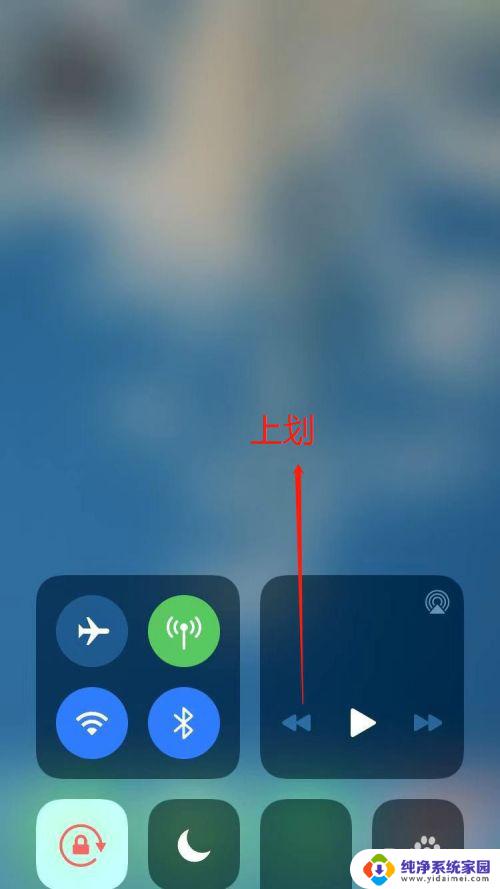
2.在苹果手机的控制中心,我们看到有音量调节的图标。上下划动可调节耳机的音量。
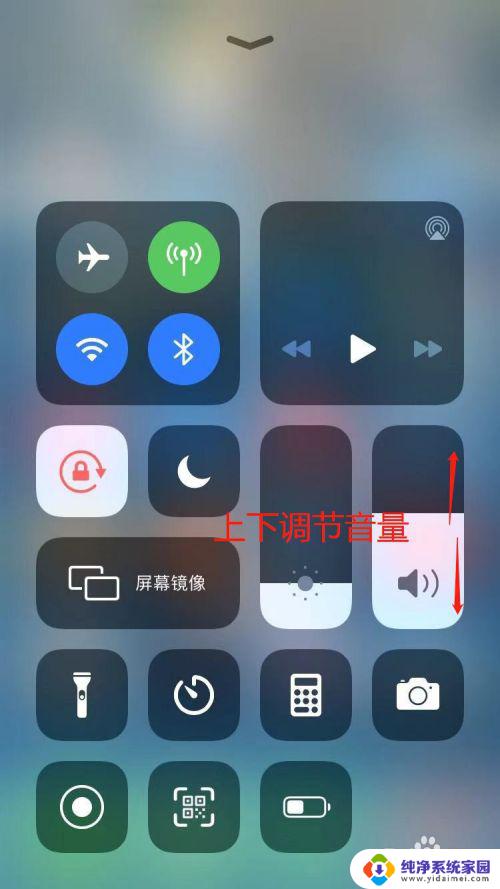
3.第二种方法,我们按手机侧身的音量调节按键,也可调节无线耳机的音量。

4.第三种方法,我们在听歌时。手机的锁屏界面会显示歌曲,上面有可以调节音量的操作,只需要左右拖动,即可调节音量。
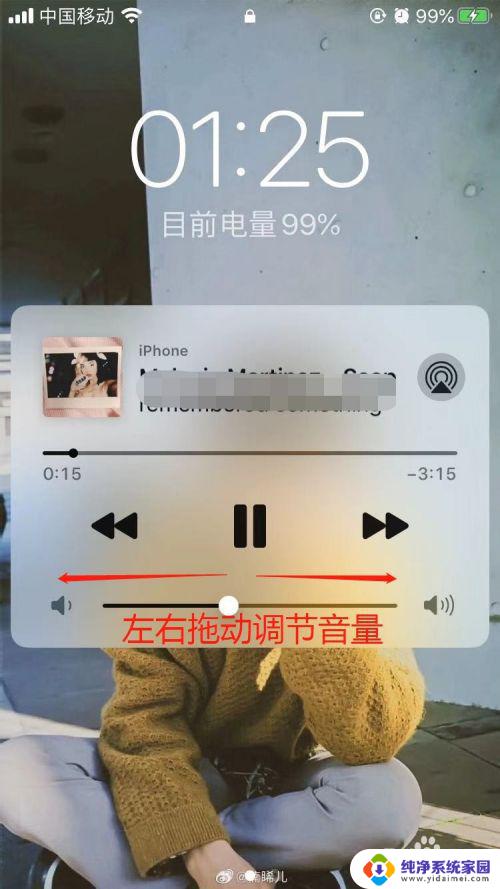
5.最后一种不用动手的方法,我们只需要呼唤Siri。命令Siri将声音调小一点即可。
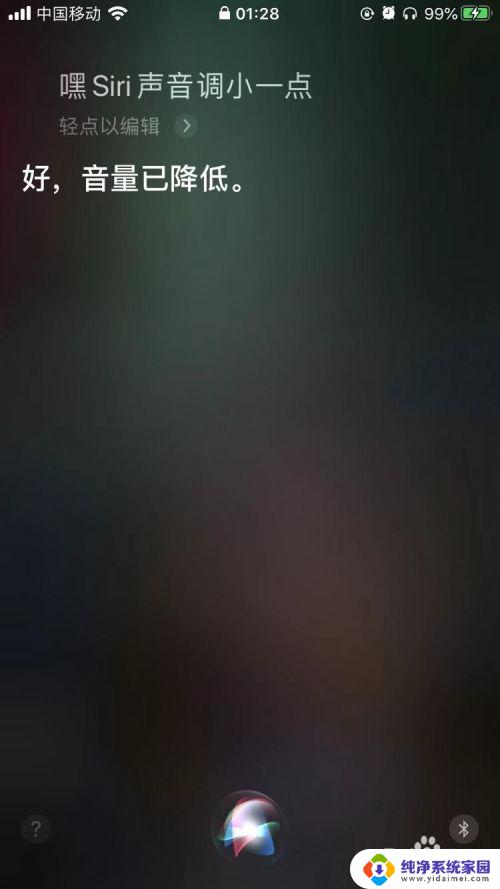
以上是关于苹果耳机如何调整音量的全部内容,如果您遇到同样的问题,请参考本文中提到的方法,希望这篇文章能对您有所帮助。
- 上一篇: 微信视频号电脑端登录教程及操作步骤
- 下一篇: 希沃白板怎么打开 希沃5电子白板怎么使用
苹果耳机怎么调整音量?完整图解教程相关教程
- 苹果耳机声音很小音量已经最大了 苹果手机声音调整不了怎么办
- 耳机自己减音量怎么回事 手机耳机为什么会自动调整音量
- 苹果耳机左右声道反了怎么办 耳机声音反了怎么调整
- au怎么调大音量 AU如何通过设置调整音量的方法教程
- 苹果手机如何调整镜像 苹果手机相机镜像设置教程
- 苹果耳机提示音怎么关闭 苹果手机耳机通知关闭教程
- 苹果怎么突然声音变小了 苹果手机外放声音小怎么调整
- 苹果听筒声音大小怎么调节 苹果13听筒声音怎么调整
- 微信通知音量怎么调整大小 微信提示音调节教程
- 苹果11有线耳机插上没反应,一直外放 苹果手机插耳机没有声音怎么调整
- 笔记本开机按f1才能开机 电脑每次启动都要按F1怎么解决
- 电脑打印机怎么设置默认打印机 怎么在电脑上设置默认打印机
- windows取消pin登录 如何关闭Windows 10开机PIN码
- 刚刚删除的应用怎么恢复 安卓手机卸载应用后怎么恢复
- word用户名怎么改 Word用户名怎么改
- 电脑宽带错误651是怎么回事 宽带连接出现651错误怎么办